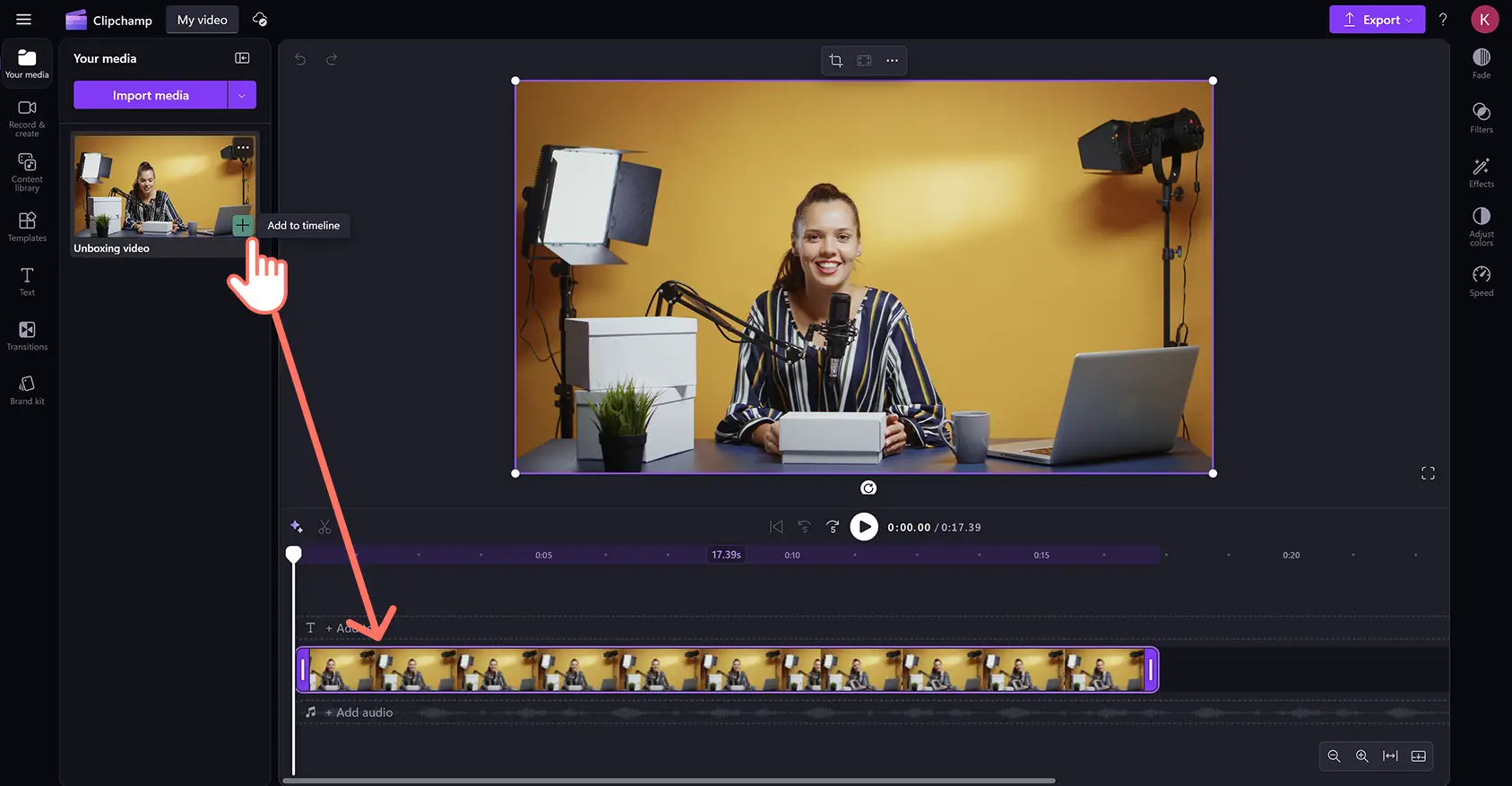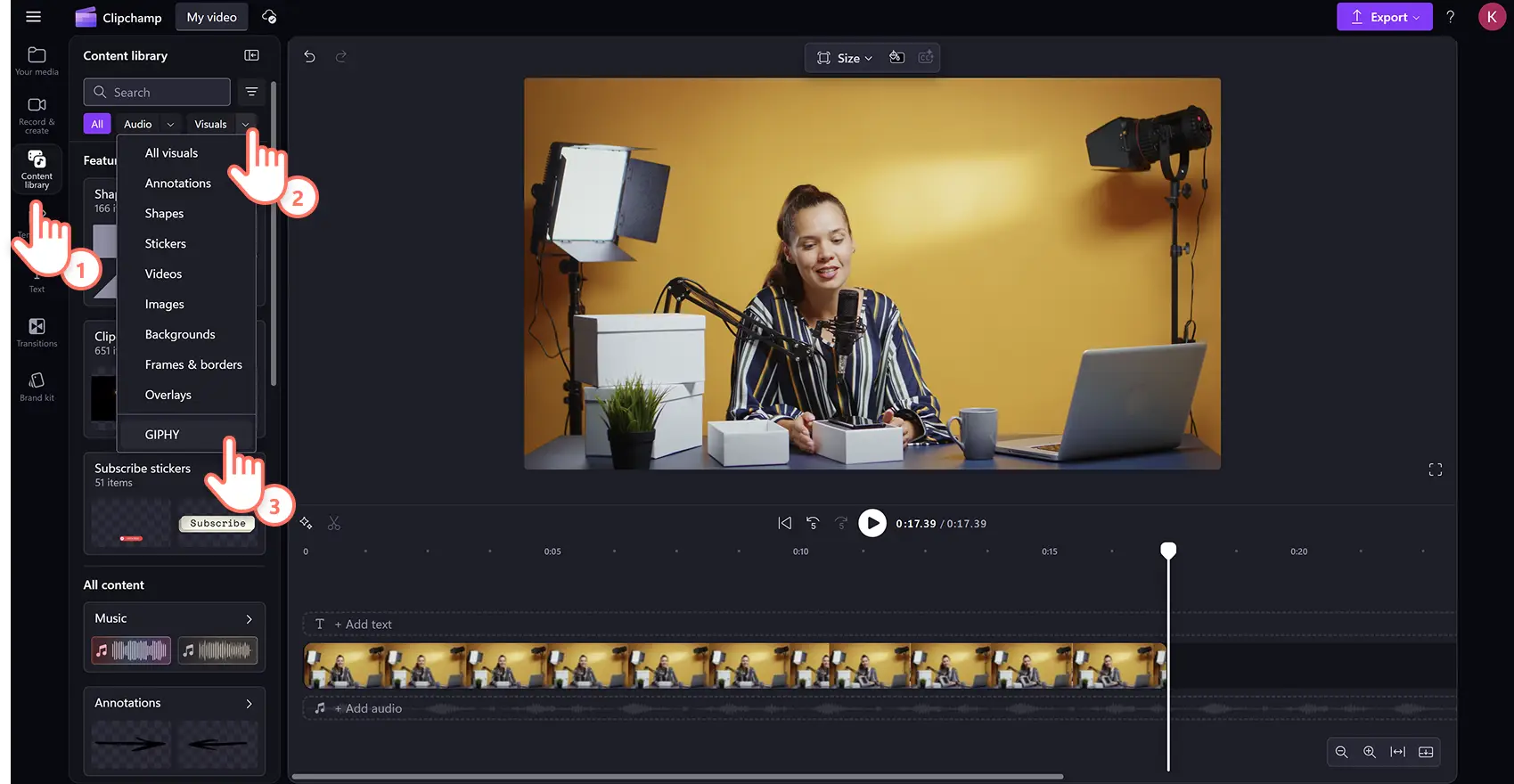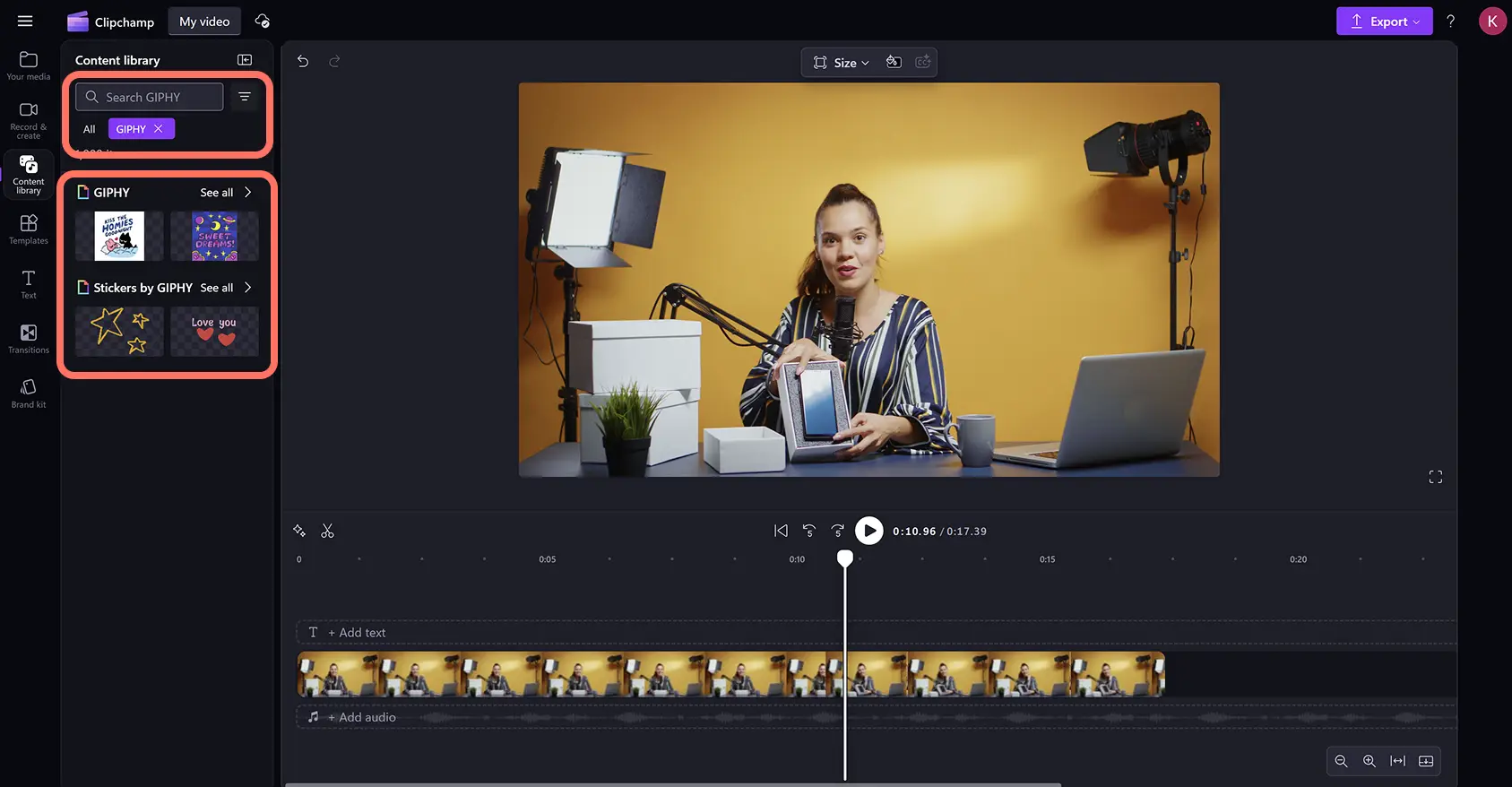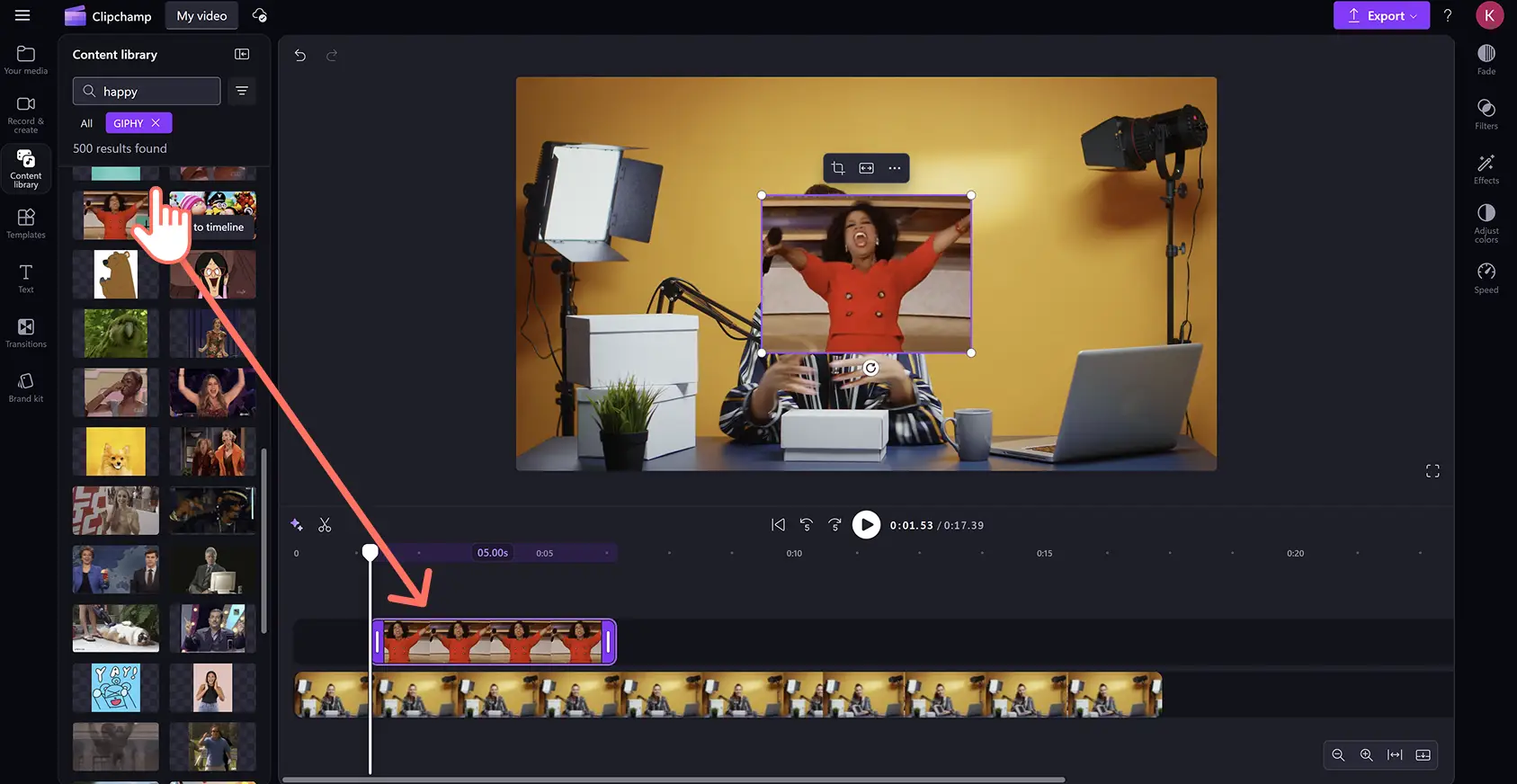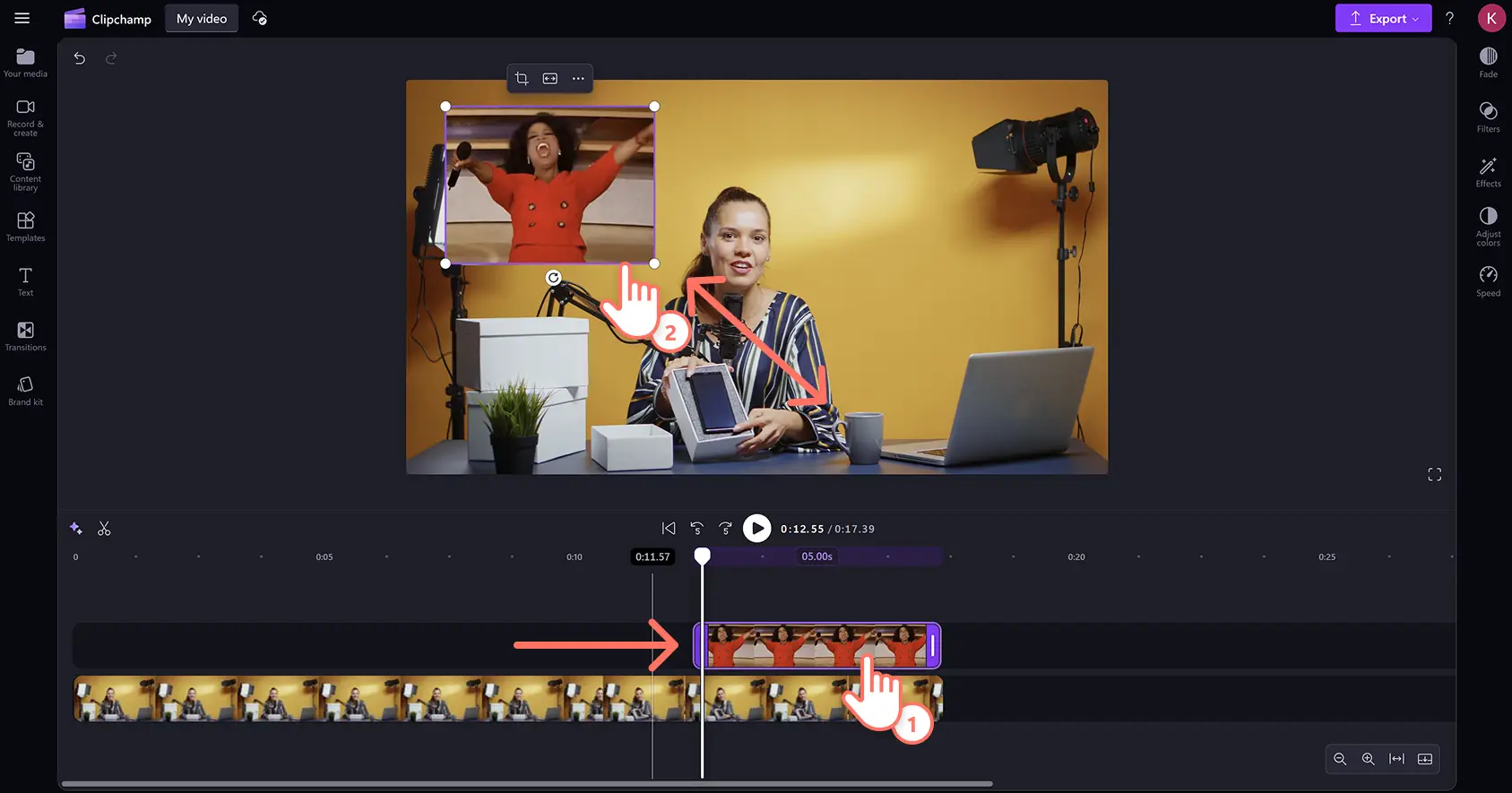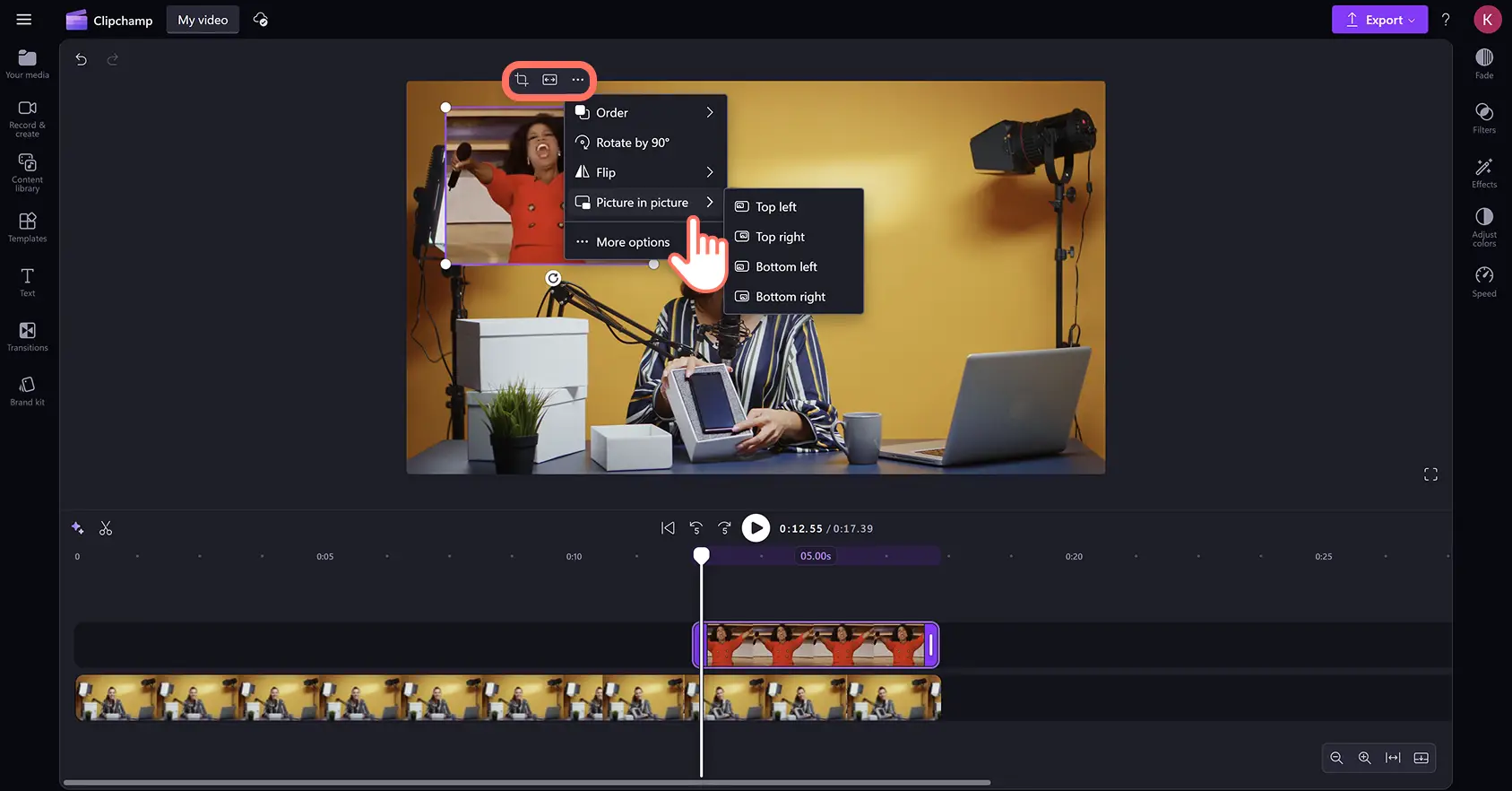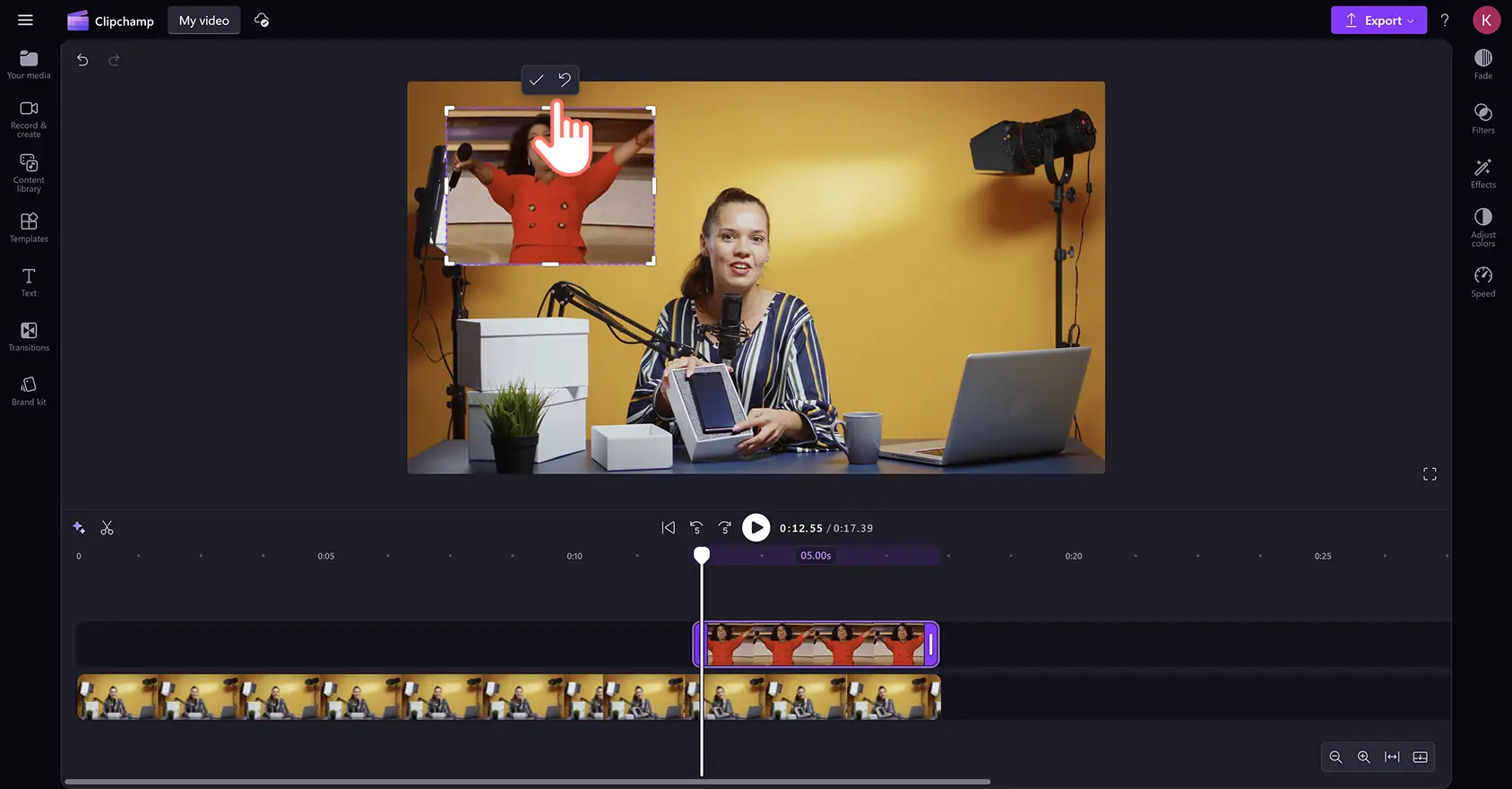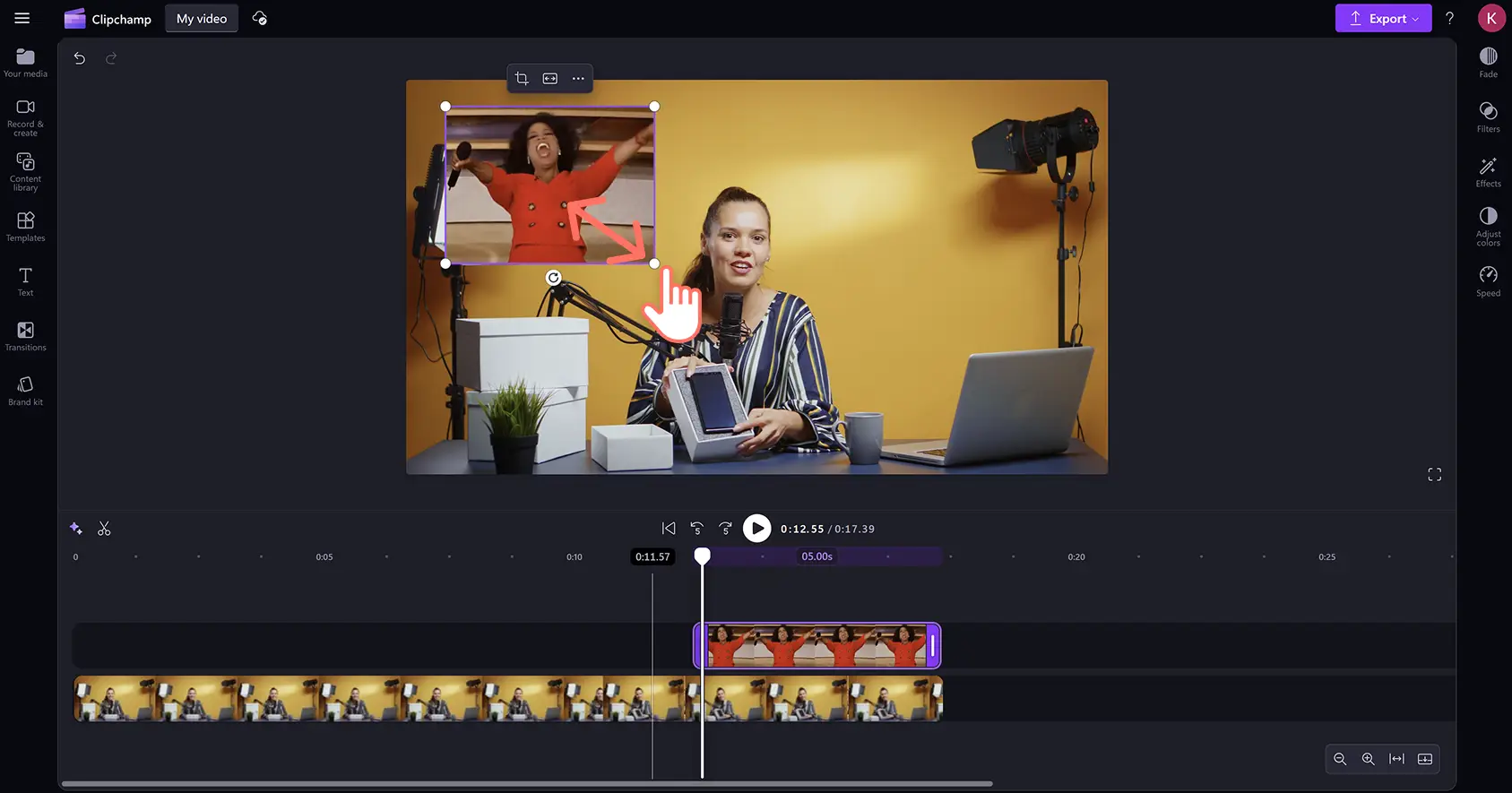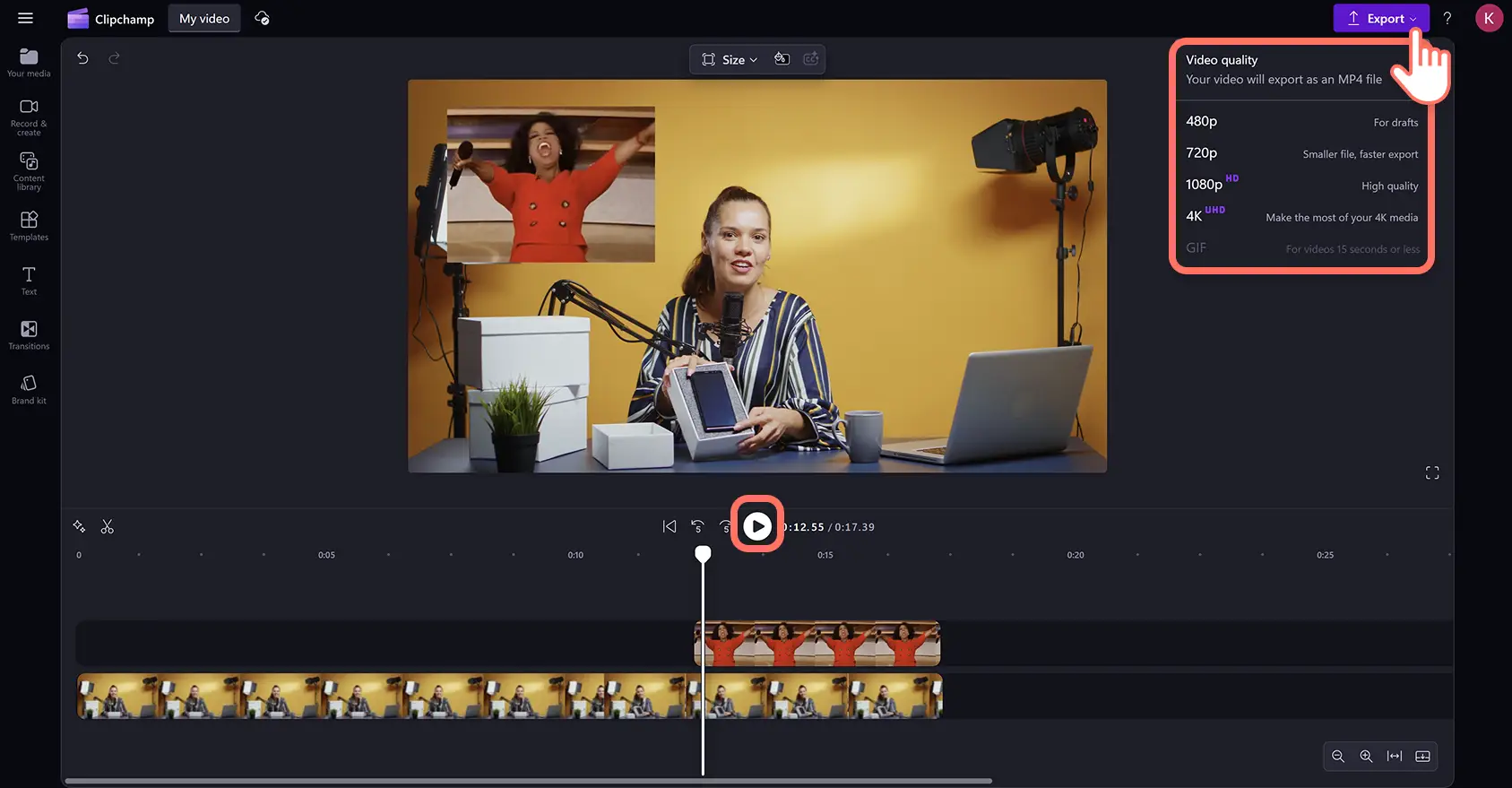使用有趣、热门的 GIF 叠加在视频中增添幽默感,展示个性。无论是旅行视频博客还是产品评测,各种视频风格都可以通过借用动画流行文化元素和表情包,更清晰地传达情绪和信息。
直接从 GIPHY 中浏览并嵌入丰富的 GIF 和贴纸,无需暂停视频编辑工作流程。只需使用关键词或主题搜索内容库,就能查找适合叠加在视频上的 GIF。
你还可以快速上传 Internet 上自己喜欢的 GIF,或使用在线 GIF 制作器将自己的视频转换为 GIF。
了解如何使用 Clipchamp 视频编辑器,通过 GIPHY 集成免费将 GIF 和贴纸添加到任何视频中。
如何在视频中添加 GIF
第 1 步:导入背景视频或选择库存素材
如果要将 GIF 添加到自己的视频中,请点击“媒体”选项卡上的“导入媒体”按钮。从计算机导入 MOV 和 MP4 文件,或连接到 OneDrive。 也可以上传从 Internet 下载的 GIF。
如果没有自己的素材,可以将 GIF 添加到 免版权的库存视频和背景中。
只需点击工具栏上的“内容库”选项卡,点击“视觉效果”下拉箭头,然后选择视频或背景。
按类别浏览库存库,或在搜索栏中输入关键词,查找适合你视频的风格。
从“媒体”选项卡将视频资产拖放到编辑时间线上。
第 2 步:在 Clipchamp 中搜索 GIPHY 库
使用 GIPHY 集成,从 Internet 中最大的 GIF 数据库之一添加动态 GIF。点击“内容库”选项卡,然后点击“视觉对象”下拉箭头,选择“GIPHY”。
在 GIPHY 集锦中,你可以搜索动态 GIF 或贴纸。
要查找适合你视频的动态 GIF,请在搜索栏中输入主题或主题关键词,如“生日快乐”或“工作”。将选定的 GIF 拖放到编辑时间线上视频上方的另一条轨道上。
第 3 步:将 GIF 叠加到视频上
为了获得最佳 GIF 叠加效果,请确保 GIF 不会遮挡视频的任何主要视觉对象,并在正确的时间出现在屏幕上。
若要自定义 GIF 叠加位置,可在预览窗口中点击 GIF,使用绘图工具更改位置和大小。
若要更改时间范围,请点击 GIF 资产,将其拖动到编辑时间线上的目标时间戳位置,以便在正确的时机出现在视频中。
还可以使用 画中画效果自动将 GIF 叠加移动到视频的一个角。 点击浮动工具栏上的三个点,然后点击“画中画”,选择其中一个预设位置。
第 4 步:裁剪并调整 GIF 大小
如果想要移除 GIF 中不需要的视觉元素,例如留白背景空间或水印,可以使用 裁剪工具来更改尺寸。
点击 浮动工具栏上的“裁剪”按钮。 接下来,点击并拖动侧面的裁剪控点,向内或向外裁剪 GIF。
要让 GIF 变大或变小,可点击视频预览里 GIF 的角部,往外拖动可变大,往里拖动可变小。
第 5 步:预览并导出 GIF 视频
编辑好 GIF 叠加后,点击时间线上的“播放”按钮可预览视频。
准备好保存并与大家分享时,点击“导出”按钮并选择一个视频分辨率。
你可以直接导出到 OneDrive,或从编辑器直接上传到 YouTube 和其他视频平台。
观看如何嵌入 GIF 视频的教程
如果是首次添加 GIF 叠加并调整其大小,可以按照这份 YouTube 分步指南操作。
浏览 6 张热门的免费 GIF 并添加到视频中
基努·里维斯的“谢谢”GIF
在 幻灯片演示文稿中借用一点幽默元素来表达感谢。 基努·里维斯这张经典的“谢谢”GIF 非常适合真诚或俏皮地表达感谢。
《神偷奶爸》的“Hello”GIF
向你的 演示视频观众致以热烈的欢迎。 《神偷奶爸》中格鲁挥舞双臂的这张 GIF 充满了活力,既温暖又有趣。
佩德罗·帕斯卡的“先笑后哭”GIF
为 游戏精彩瞬间视频中的重大失误和失败增添一些戏剧性的讽刺。 佩德罗·帕斯卡这张爆火的“先笑后哭”GIF 用途广泛、永不过时。
坏痞兔的“我爱你”GIF
无论是 情人节还是任何时候,都可在 Instagram 故事中分享爱意。 这张广受欢迎的坏痞兔“te amo”(我爱你)GIF 是个温暖又可爱的回应,适合多种场合使用。
“生日快乐”GIF
用一张 GIF 给你最好的朋友送上生日祝福,让生日与众不同。在 虚拟生日卡片或社交媒体帖子中嵌入庆祝视觉效果。
GIPHY 贴纸
要制作透明背景的短动态 GIF,可在视频中添加 GIPHY 贴纸。 贴纸专门用于视频叠加,可以增添个性和幽默感。由于它们比较小、背景透明,所以更隐蔽,能与内容融为一体,同时还能为视频增添风格。
想要知道更多为视频增添个性和幽默感的方法,不妨了解一下 如何制作绿屏表情包以及 如何制作视频表情包。
立即开始使用 Clipchamp 免费版或轻松下载 Microsoft Clipchamp Windows 应用创作带有 GIF 的视频。
常见问题
什么是 GIF?
GIF 代表图形交换格式。这是一种可以像视频一样短时间播放的无声动态图像文件。GIF 读作 “jiff”,G 发软音,是一种常见的格式,常用于在社交媒体、消息应用中分享循环播放的无声表情包,也常在视频中用作嵌入式叠加。
如何在线制作自己的 GIF?
如何在 Windows 上为视频添加 GIF?
你可以使用 Microsoft Clipchamp 在视频中插入 GIF,这是 Windows 10 和 Windows 11 设备上的官方 Windows 视频编辑器。
可以在 Clipchamp 中为 GIF 添加文本吗?
你可以在 Clipchamp 视频编辑器中添加 文字叠加,从而免费对所有 GIPHY GIF 和贴纸进行个性化设置。
我可以将其他创作者的 GIF 导入我的视频吗?
你可以从 Internet 下载已发布的 GIF 并将其上传到 Clipchamp。还可以 从 YouTube 下载,然后使用 Clipchamp GIF 制作工具 将视频转换为 GIF。 只需要再次确认你想使用的视频或 GIF 是否存在任何限制。或者,也可使用 GIPHY 集成在 Clipchamp 中查找无版权的热门 GIF。